Download niet voltooid in Excel: deze fout oplossen
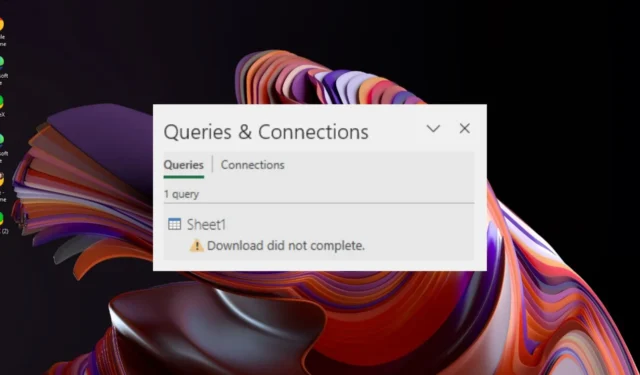
Microsoft Excel is een krachtige tool, maar het punt is dat je nooit stopt met leren als het gaat om alle ins en outs. Je zult zo nu en dan nieuwe fouten tegenkomen, zoals het downloaden is niet voltooid.
De meeste gebruikers beweren dat deze fout is opgetreden tijdens het vernieuwen van hun Power Query. Er is mogelijk iets mis met uw werkmap, maar laten we naar het reparatiegedeelte gaan.
Waarom krijg ik de download is niet voltooid fout in Excel?
Power Query is een hulpmiddel voor gegevensmanipulatie dat bij Excel wordt geleverd en vooral belangrijk is bij het omgaan met een grote gegevensset. Het heeft veel potentieel, maar het kan ook problemen en fouten veroorzaken.
De download die niet is voltooid, is er een van, dus hieronder onderzoeken we enkele van de mogelijke oorzaken:
- Beveiligd blad : als u een beveiligde werkmap probeert te openen die is gemaakt in een oudere versie van Power Query voor Excel, kunt u deze fout tegenkomen.
- Te veel gegevens importeren – Als u probeert te veel gegevens van het ene blad naar het andere te importeren, kan deze fout optreden. Dit kan te wijten zijn aan geheugen- of schijfruimteproblemen.
- Onjuiste bronlocatie : als u het bestand naar een andere locatie op uw computer hebt verplaatst of gekopieerd en vervolgens hebt geprobeerd het in Power Query te openen, krijgt u deze foutmelding.
- Wijziging in gegevensstructuur – Power Query vereist dat uw gegevensset exact dezelfde structuur heeft als toen u deze maakte. Als er wijzigingen zijn, moet u uw zoekopdracht bijwerken of de fout ‘download niet voltooid’ krijgen.
Hoe los ik Power Query-fouten in Excel op?
Vink de volgende basisprincipes af voordat u naar de technische oplossingen gaat:
- Zorg ervoor dat uw Excel-app up-to-date is.
- Controleer of uw pc niet te weinig geheugen heeft .
- Controleer of er geen wijzigingen zijn opgetreden in de query en structuur.
- Probeer de query te dupliceren en kijk of de fout zich blijft voordoen.
- De beveiliging van het blad opheffen en vervolgens opnieuw beveiligen.
1. Schakel achtergrondvernieuwing uit
- Klik op een cel in de werkmap en klik vervolgens op Gegevens in het bovenste taakbalkmenu.
- Selecteer onder Query’s en verbindingen de optie Alles vernieuwen en vervolgens in het vervolgmenu de optie Verbindingseigenschappen.
- Er verschijnt een venster Query-eigenschappen . Navigeer naar het gedeelte Vernieuwingsbesturing en schakel Verversen op de achtergrond inschakelen uit .
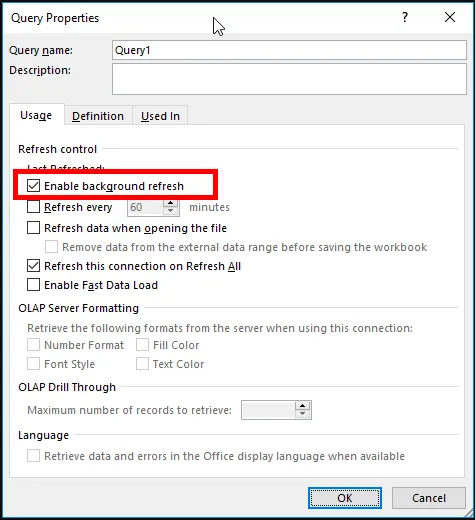
Vernieuwen op de achtergrond is een functie van Microsoft Power Query voor Excel waarmee u uw query’s up-to-date kunt houden, zelfs wanneer u aan andere bestanden werkt. Het enige nadeel is dat deze constante verversing soms gegevens kan terugzetten naar hun oorspronkelijke vorm.
Als u wijzigingen had aangebracht, gaan deze verloren. Als u dit uitschakelt, kunt u uw zoekopdracht voltooien.
2. Herstel MS Office
- Klik op het pictogram Menu Start, typ Configuratiescherm in de zoekbalk en klik op Openen.
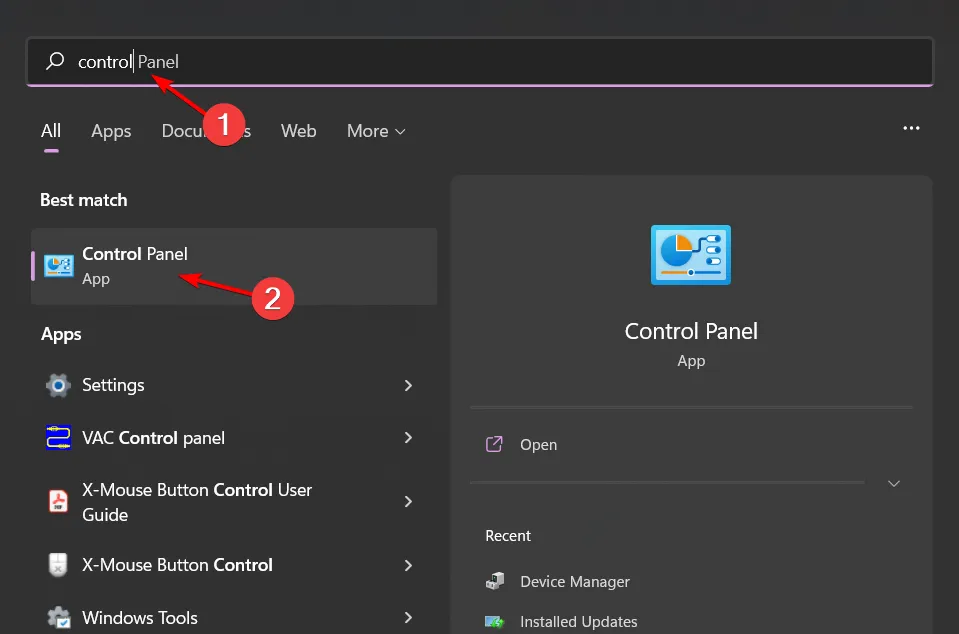
- Navigeer naar Een programma verwijderen onder Programma’s.
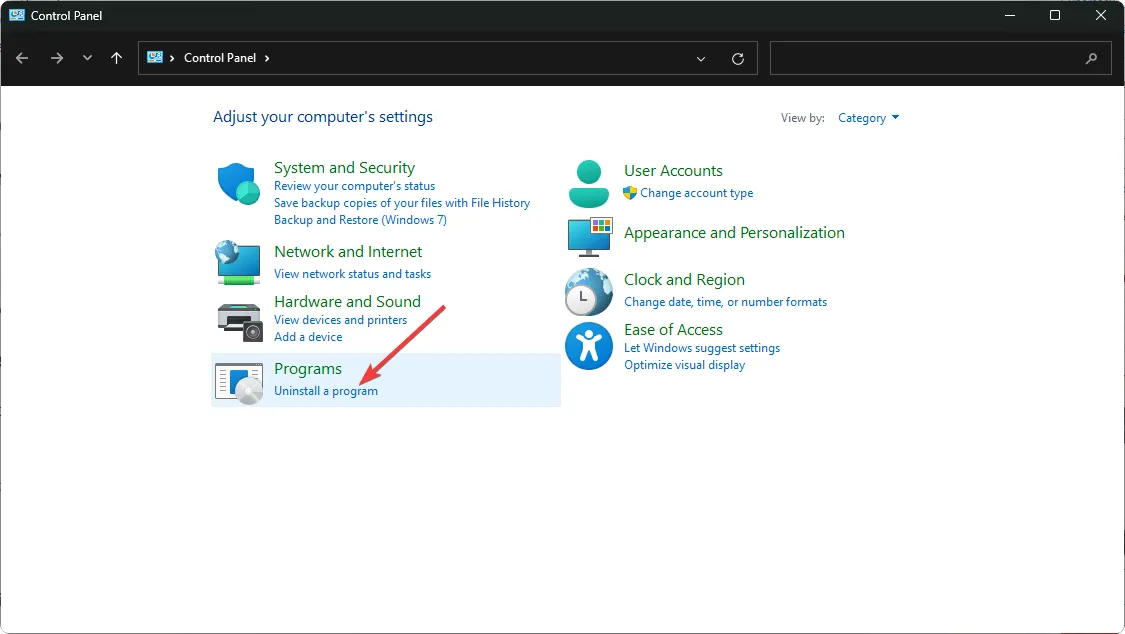
- Zoek MS Office , klik erop en selecteer Wijzigen.
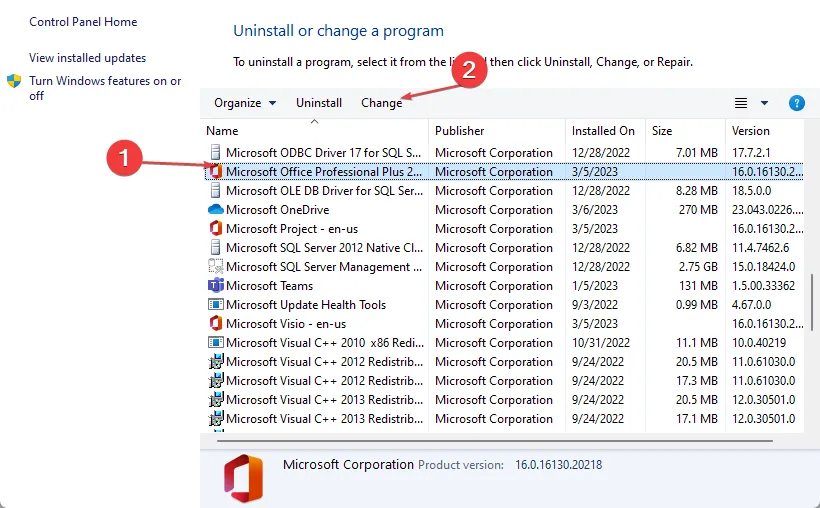
- Selecteer de optie Online reparatie en klik op de knop Reparatie.
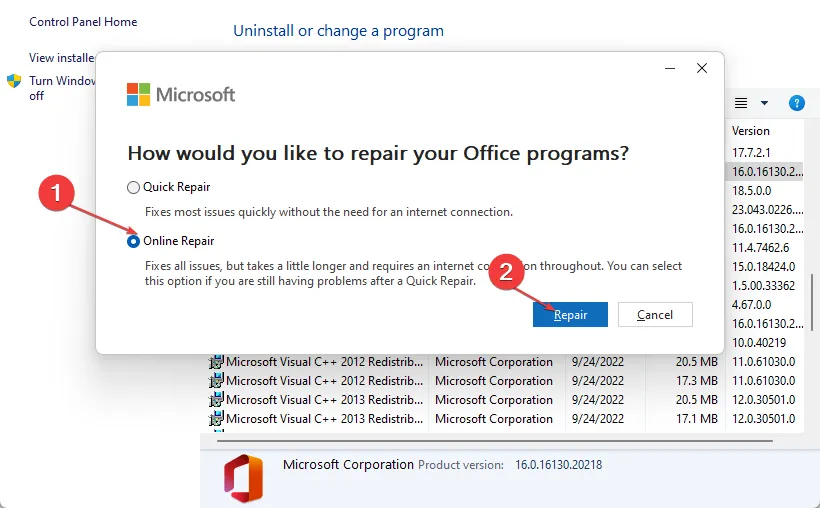
Deze stap kan helpen bij het oplossen van eventuele problemen met corruptie in de Excel-app. Als het niet werkt, moet u de toepassing mogelijk opnieuw installeren.
En dat is de som van dit artikel. Dit hoeft hier echter niet te eindigen, aangezien u interactief kunt worden in het opmerkingengedeelte door meer ideeën over deze kwestie te delen. Stuur ons hieronder een opmerking voor eventuele aanvullende gedachten.



Geef een reactie